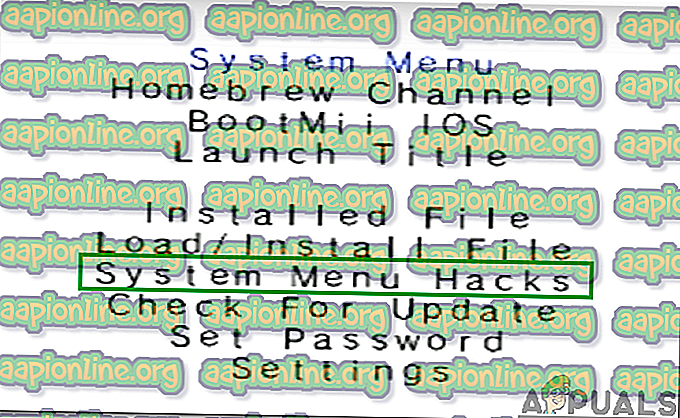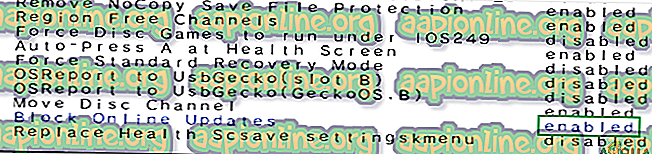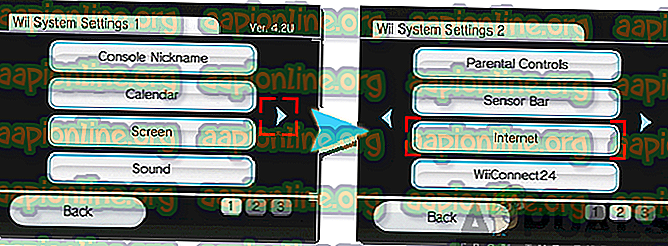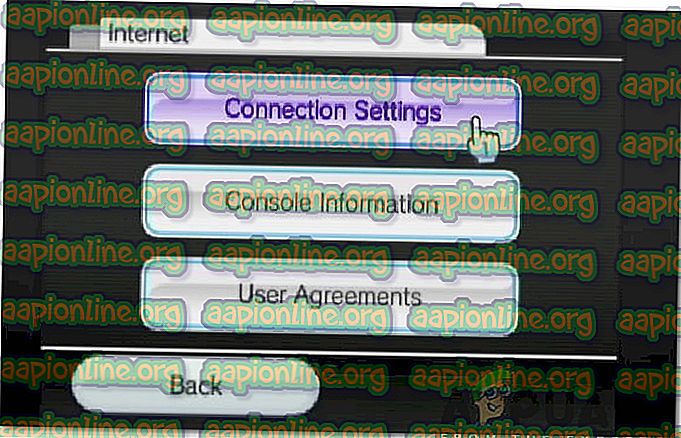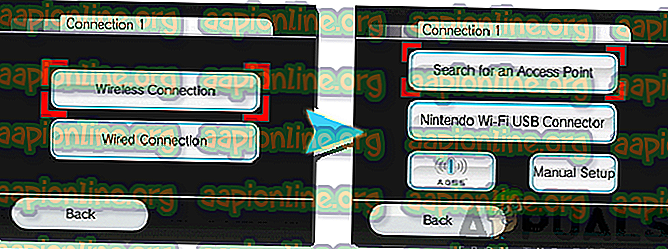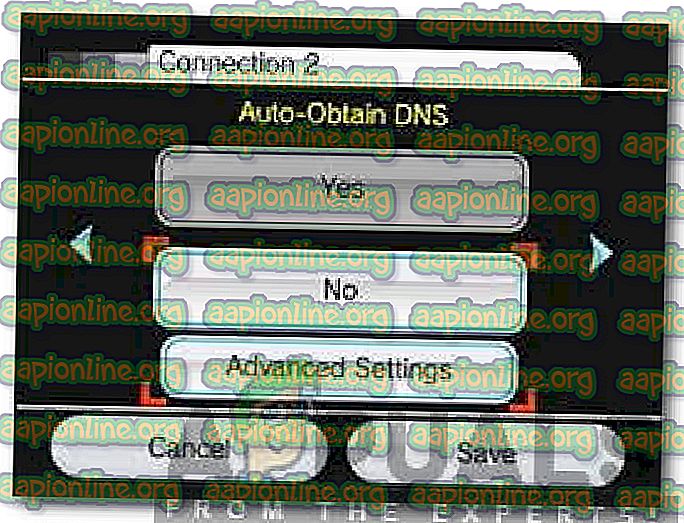Kā Wii izlabot kļūdas kodu 32007?
Wii ir mājas spēļu konsole, ko izveidojusi un izplatījusi Nintendo. Tas pārdeva 101 miljonu vienību visā pasaulē un turpināja pārspēt daudzos pārdošanas rekordus. Spēlētāji iecienījuši un lolojuši ierīci par tās vienkāršību un pārnesamību. Tomēr pavisam nesen daudzi lietotāji, mēģinot izveidot savienojumu ar internetu vai lejupielādējot programmatūras atjauninājumus, sūdzas par kļūdu “ Kļūdas kods 32007 ”.

Kas izraisa “kļūdas kodu 32007” Wii?
Pēc daudzu ziņojumu saņemšanas no vairākiem lietotājiem mēs nolēmām izpētīt šo problēmu un izstrādājām risinājumu kopumu, ar kuru tika novērsta problēma lielākajai daļai mūsu lietotāju. Turklāt mēs izpētījām iemeslus, kuru dēļ šī kļūda tika izraisīta, un uzskaitījām tos zemāk:
- Atjauninājumi ir atspējoti: ja jums ir mīksts modificēts Wii, iespējams, programmatūras atjauninājumi tiks bloķēti konsoles modifikācijas dēļ. Bieži vien atjauninājumus bloķē modi / hacks, lai novērstu to ielāgošanu, bet šādā gadījumā modificēšana netiks pat labota, pat ja jūs atjaunināsit.
- Tīkla konfigurācijas: dažos gadījumos konsoles tīkla konfigurācijas nav iestatītas pareizi vai ir bojātas. Sakarā ar to nevar izveidot drošu savienojumu ar serveri, un šī kļūda tiek iedarbināta.
- Kešatmiņa: noteiktas palaišanas konfigurācijas kešatmiņā saglabā konsole un interneta maršrutētājs, lai samazinātu ielādes laiku. Ja šīs konfigurācijas tiek bojātas, savienojums, iespējams, netiks izveidots, kā dēļ šī kļūda tiek aktivizēta.
- Nepareizas DNS konfigurācijas: iespējams, ka konsole nav pareizi ieguvusi DNS konfigurācijas, kuru dēļ savienojums nav izveidots pareizi. DNS konfigurācijas ir ļoti svarīgas, lai izveidotu drošu savienojumu ar serveriem, un, ja tie nav pareizi konfigurēti, šī kļūda var tikt iedarbināta.
Tagad, kad jums ir pamata izpratne par problēmas būtību, mēs pāriesim pie risinājumiem. Pārliecinieties, lai tos ieviestu noteiktā secībā, kādā tie tiek uzrādīti, lai izvairītos no konfliktiem.
1. risinājums: atjauninājumu iespējošana (tikai programmatūrai ar modificētu modifikāciju)
Ja jūsu Wii ierīce ir modificēta, iespējams, atjaunināšanas process tika atspējots, lai modifikācija netiktu izlabota. Sistēmas atjaunināšanas iniciēšana modulis netiks atspējots, tāpēc, lai dzēstu šo kļūdu, ir droši to iespējot. Par to:
- Palaidiet konsoli un dodieties uz galveno ekrānu.
- Nospiediet un turiet Wii pogu “ Reset ”.
- Ritiniet uz leju un atlasiet opciju “ System Menu Hacks ”.
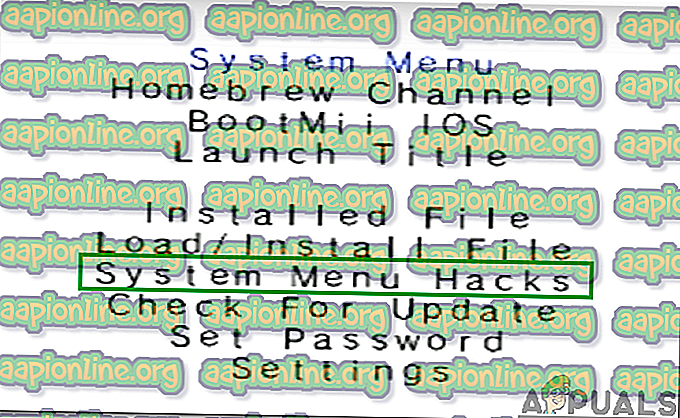
- Ritiniet uz leju un atspējojiet opciju “ Bloķēt tiešsaistes atjaunināšanu ”.
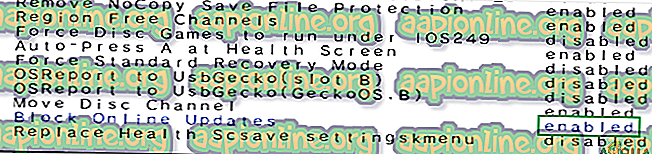
- Iezīmējiet opciju “ Saglabāt iestatījumus ” un nospiediet pogu “ atlasīt ”.
- Izslēdziet Wii un atkal to ieslēdziet.
- Pārbaudiet, vai problēma joprojām pastāv.
2. risinājums: jauna savienojuma iestatīšana
Ja ierīces tīkla konfigurācijas nav pareizi iestatītas, tas var novērst savienojuma izveidi. Tāpēc šajā solī mēs izveidosim jaunu savienojumu, lai atkārtoti inicializētu konfigurācijas. Par to:
- Palaidiet Wii un nospiediet Wii tālvadības pults pogu “ A ”, lai pārietu uz galveno izvēlni.
- Izmantojiet tālvadības pulti un atlasiet pogu “Wii”.
- Atlasiet opciju “ Wii iestatījumi ”.
- Izmantojiet “ labo bultiņu ”, lai pārietu uz otro ekrānu un no opcijām atlasītu “ Internets ”.
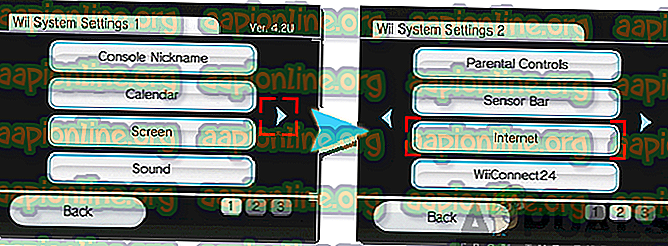
- Atlasiet opciju “ Connection Settings ” un noklikšķiniet uz “Connection 1: None ”.
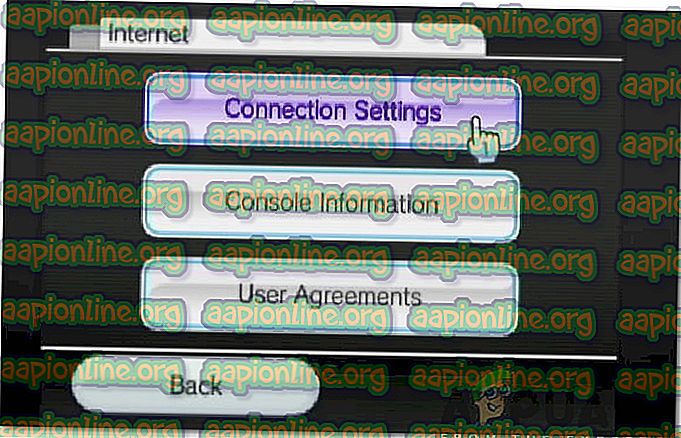
- Atkarībā no savienojuma noklikšķiniet uz savienojuma opcijas “ Bezvadu ” vai “ Vadu ”.
- Atlasiet opciju “ Piekļuves punkta meklēšana ” un uzvednē noklikšķiniet uz “ ok ”.
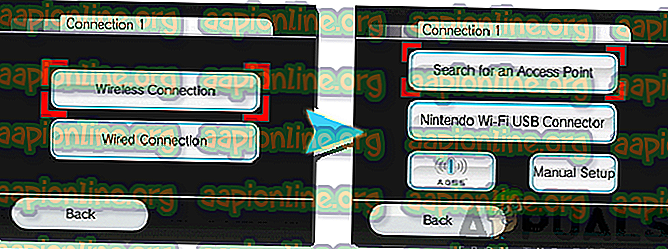
- Izvēlieties savienojumu no saraksta un ievadiet Wifi drošības atslēgu.
- Pārbaudiet, vai problēma joprojām pastāv.
3. risinājums: DNS iestatījumu konfigurēšana
Iespējams, ka konsoles automātiski iegūtās DNS konfigurācijas var nebūt pareizas vai ir bojātas. Tāpēc šajā solī mēs pārkonfigurēsim DNS iestatījumus. Par to:
- Izmantojiet Wii tālvadības pulti, lai ekrāna apakšējā kreisajā pusē iezīmētu apli “ Wii ”.
- Atlasiet to un noklikšķiniet uz “ Wii iestatījumi ”.
- Izmantojiet bulttaustiņu, lai pārietu uz nākamo lapu un atlasītu “ Internets ”.
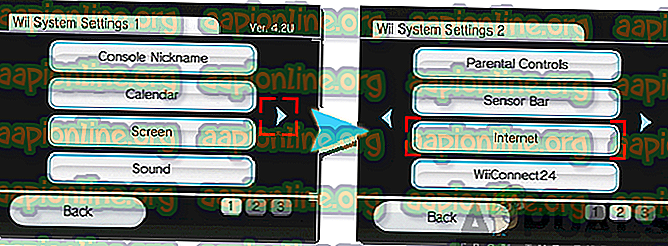
- Atlasiet opciju “ Connection Settings” un atlasiet savienojumu, kuru vēlaties rediģēt.
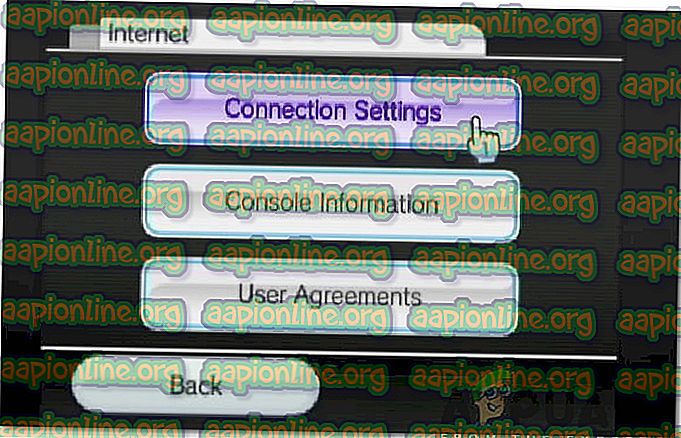
- Atlasiet opciju Mainīt iestatījumus .
- Trīs reizes labajā pusē atlasiet bultiņas taustiņu, lai izlaistu trīs lappuses.
- Zem opcijas “ Automātiski iegūt DNS ” atlasiet “ Nē ” un atlasiet “ Papildu iestatījumi ”.
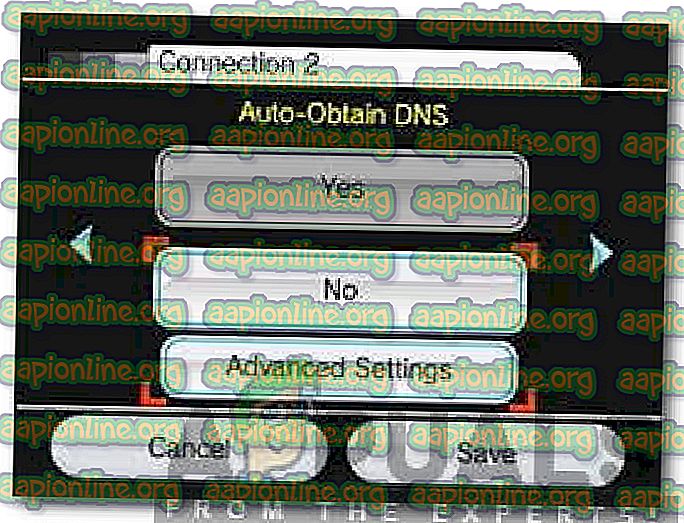
- Atlasiet “ Primārā DNS ” un ievadiet “ 8.8.8.8 ”.
- Atlasiet “ Sekundārais DNS ” un ievadiet “ 8.8.4.4 ”.
- Atlasiet “ Apstiprināt ”, noklikšķiniet uz “ Saglabāt ” un pēc tam uz “ Labi ”.
- Pārbaudiet, vai problēma joprojām pastāv.
4. risinājums: jaudas riteņbraukšanas interneta maršrutētājs
Iespējams, ka noteiktas palaišanas konfigurācijas var neļaut izveidot savienojumu, kura dēļ tiek aktivizēta šī kļūda. Tāpēc šajā solī mēs centīsimies izmantot interneta maršrutētāju ar velosipēdu, lai atbrīvotos no šī jautājuma. Par to:
- Atvienojiet interneta maršrutētāju no kontaktligzdas.

- Nospiediet un 30 sekundes turiet barošanas pogu.
- Pievienojiet strāvas padevi atpakaļ un startējiet maršrutētāju.
- Pagaidiet, kamēr tiek piešķirta piekļuve internetam, un pārbaudiet, vai problēma joprojām pastāv.